pycharm-community-2021.3.3 + Anaconda3-2021.11-Windows-x86_64 + python 3.8
B站对应教程:pycharm+anaconda搭建python虚拟环境_哔哩哔哩_bilibili
(一)pycharm安装
1. 下载
(1)从官网下载 ,一般来说选择社区版就够用了。我这里选择2021.3.3的windows版本Other Versions - PyCharmGet past releases and previous versions of PyCharm.![]() https://www.jetbrains.com/pycharm/download/other.html
https://www.jetbrains.com/pycharm/download/other.html

(2)百度网盘下载
链接:https://pan.baidu.com/s/15qrT82_hhr49SNtRoiDKGQ
提取码:ok2t

2.安装
如果pycharm的版本比较新,可能与我的pycharm界面等不太一样,可以参考下面的这篇文章
超详细的pycharm+anaconda搭建python虚拟环境_anaconda+pycharm-CSDN博客
(1)双击下载好的pycharm安装包

(2) 点击Next

(3)点击Browse,选择安装的位置,然后点击Next

(4)按下面的选项勾选,然后点击Next

(5) 点击Install

(6)安装等待中...

(7)勾选下面的选项,点击Finish,到此pycharm安装完成,先不启动程序

(二) anaconda安装
1.下载
(1)我的系统为windows系统,这里选择 Anaconda3-2021.11-Windows-x86_64.exe

(2)百度网盘下载
链接:https://pan.baidu.com/s/15qrT82_hhr49SNtRoiDKGQ
提取码:ok2t

2.安装
(1)双击下载好的安装包

(2)点击 Next

(3)点击 I Agree

(4)勾选下面的选项,然后点击 Next

(5)点击 Browse,选择安装的位置,我安装在 D:\anaconda\ 目录下,然后点击 Next

(6)勾选下面的选项,然后点击 Install

(7)安装进行中...

(8)点击 Next

(9)点击 Next

(10)取消勾选,然后点击 Finish

(11)打开终端(cmd),输入conda --version,按回车健,如果出现conda的版本号,则证明anaconda 安装成功
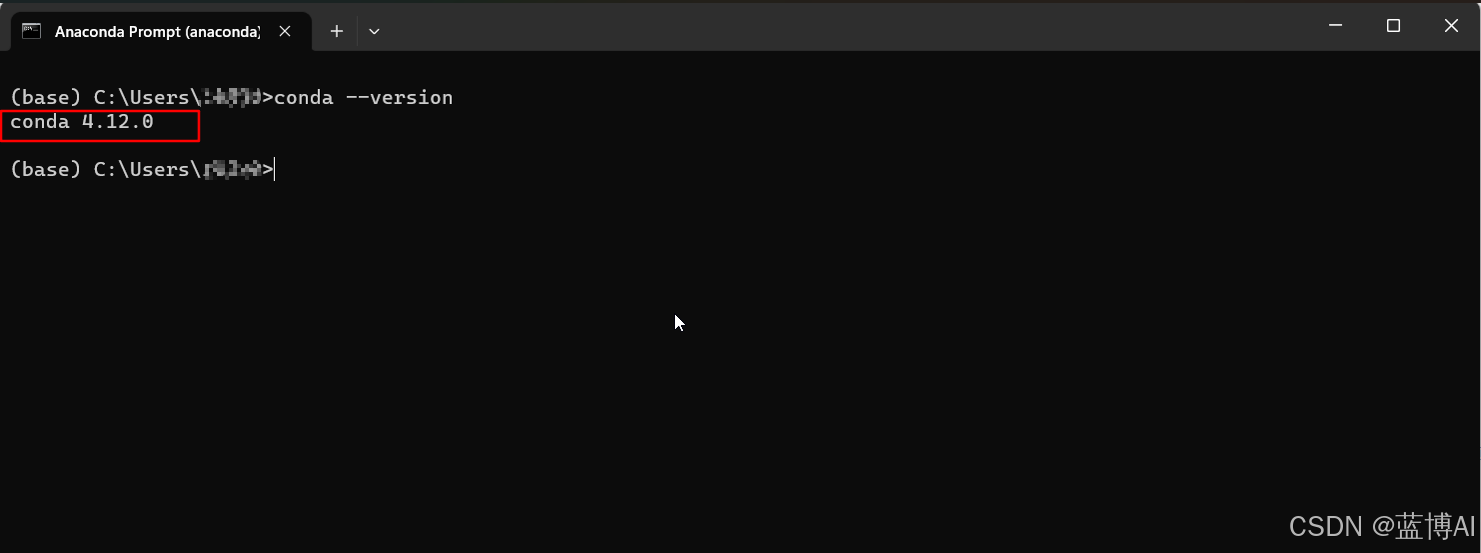
(三)虚拟环境搭建
1.创建虚拟环境
(1)打开终端(cmd),输入 conda create -n test-py38 python=3.8 -y 命令,然后按下回车键,创建一个名为 test-py38 的虚拟环境,并在虚拟环境中安装3.8版本的python
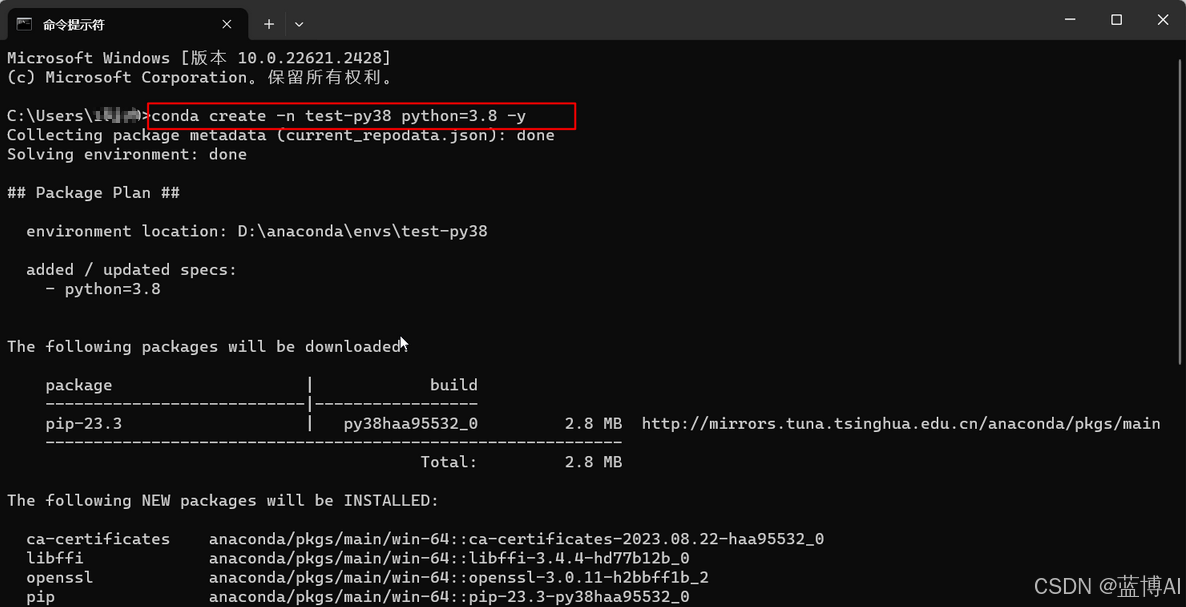
(2)输入命令 conda activate test-py38 进入到此虚拟环境

(3) 进入到 test-py38 虚拟环境后就可以在此环境中安装需要的包,例如我这里安装numpy包,则输入命令 pip install numpy -i https://pypi.tuna.tsinghua.edu.cn/simple,其中 -i https://pypi.tuna.tsinghua.edu.cn/simple 是指用清华源的numpy资源能够更快的安装
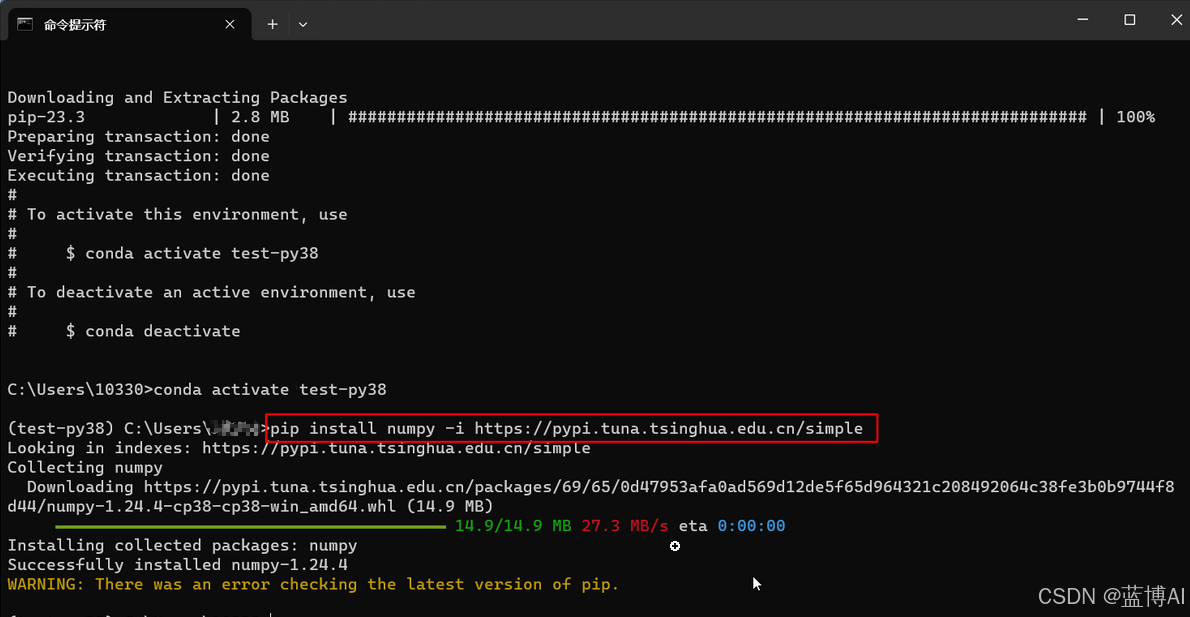
2.在pycharm中使用创建好的虚拟环境
(1)双击打开安装好的pycharm,勾选下面选项,点击 OK

(2)点击 ➕号,新建项目(如果已经有项目了,则点击“Open”来打开已有项目)

(3)更改自己的项目名称,也可以不更改(我的改为myProject),按下面勾选或取消选项

(4)点击 ...
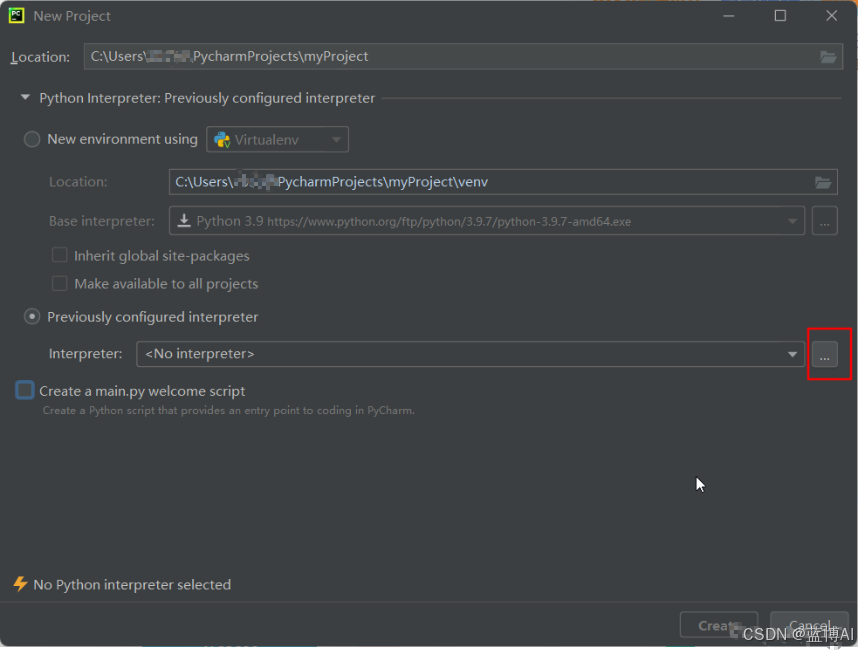
(5)选择 Conda Enviroment,然后点击后面的 ...
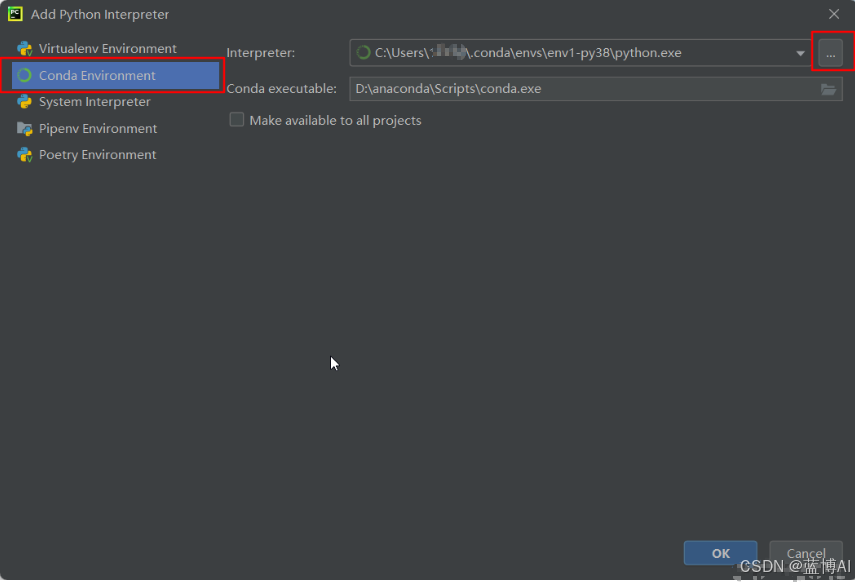
(6)找到anaconda安装目录下的env中的test-py38文件夹,选中python.exe,点击OK

(7)点击 OK

(8)点击 Create
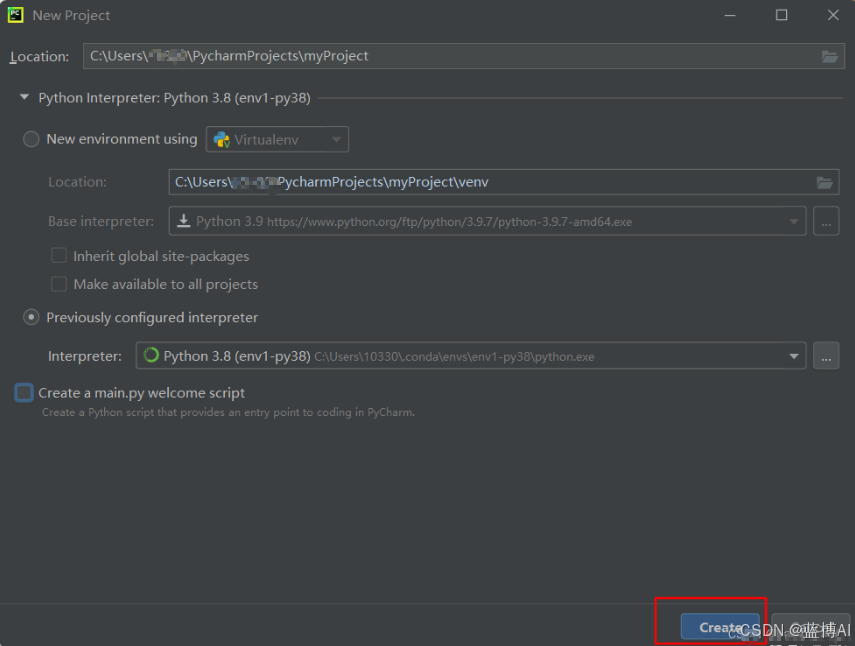
(9)勾选 Don't show tips 然后点击Close

(10)可以看到右下角是我们的创建的 test-py38 虚拟环境,证明我们正使用此环境
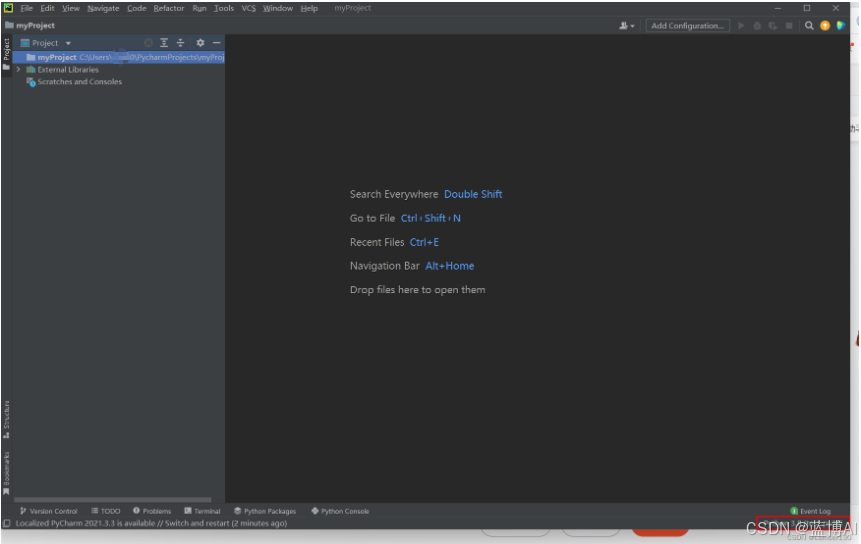
(四)第一个程序
(1)鼠标右键myProject项目文件夹,选择 New->Python File

(2)新建py文件,命名为my_test,按下回车键
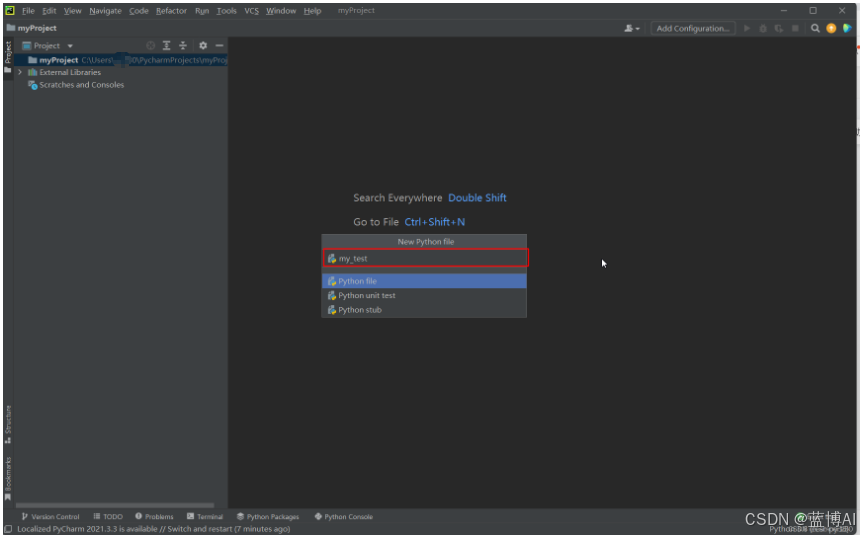
(3)输入代码
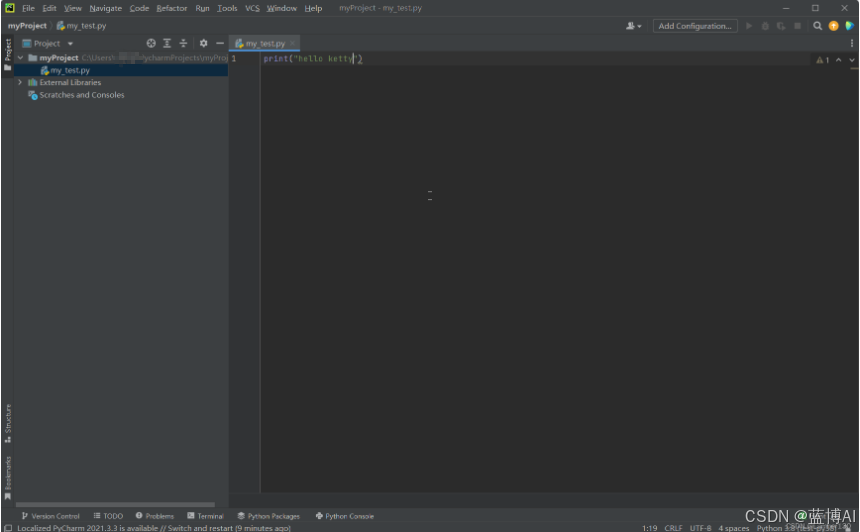
(4)在代码区域鼠标右键,选择 Run 'my_test' 就可以执行此代码

(5)可以看到 hello ketty 已经被打印出来

(五)总结
以上是用anaconda结合pycharm搭建python虚拟环境的过程,大家如有问题,欢迎评论区交流!





 本文详细介绍了如何在Windows系统上使用PyCharm和Anaconda搭建Python虚拟环境,包括安装步骤、虚拟环境创建、使用虚拟环境及创建首个程序的全过程。通过教程,读者可以快速掌握使用这两个工具进行Python开发的基础技能。
本文详细介绍了如何在Windows系统上使用PyCharm和Anaconda搭建Python虚拟环境,包括安装步骤、虚拟环境创建、使用虚拟环境及创建首个程序的全过程。通过教程,读者可以快速掌握使用这两个工具进行Python开发的基础技能。

















 19万+
19万+










